El formato de archivo CHM es un sistema de archivos basado en características de archivo HTML que Microsoft introdujo en 1998 para reemplazar el anterior sistema de ayuda WinHelp. De hecho, los archivos CHM son archivos HTML comprimidos. Aunque cada vez más libros electrónicos utilizan PDF como formato, todavía hay muchos libros electrónicos de CHM.
Sin embargo, muchos lectores de libros electrónicos no admiten el formato CHM. Cuando nos encontramos con los libros electrónicos en formato CHM, necesitamos convertir CHM a PDF. Hay muchos convertidores CHM a PDF gratuitos en Internet. Aquí, le recomendaremos algunos de los mejores convertidores de CHM a PDF.
1. Zamzar
Zamzar es un conversor de archivos en línea gratuito. Admite la conversión de archivos de imágenes, archivos de texto, archivos de música, archivos de películas, etc. Permite a los usuarios convertir archivos sin descargar herramientas de software y admite más de 1200 tipos de conversión diferentes. Este servidor en línea utiliza un certificado SSL AES de 256 bits para proteger la seguridad de su archivo.
Paso 1. Vaya a la herramienta " CHM a PDF " de Zamzar.
Paso 2. Haga clic en el botón "Agregar archivos" para cargar el archivo CHM. También se admite ingresar el enlace al archivo que desea convertir.
Paso 3. Seleccione el formato "PDF" como formato de salida.

Paso 4. Haga clic en "Convertir ahora" para convertir su archivo CHM a PDF y luego haga clic en el botón "Descargar" para descargar su archivo.
2. CloudConvert
CloudConvert es un convertidor de archivos en línea. Admite la conversión de casi todos los formatos de audio, video, documentos, libros electrónicos, archivos, imágenes, hojas de cálculo o presentaciones. El archivo solo se conserva durante el procesamiento y se eliminará después de la conversión. CloudConvert no proporciona ningún almacenamiento permanente. En cambio, se integra con su sistema de almacenamiento de confianza existente, como Amazon S3 o cualquier otro servicio.
Paso 1. Navegue al sitio web de CloudConvert.
Paso 2. Haga clic en "Seleccionar archivo" para cargar el archivo desde su computadora. También se admite la carga del archivo CHM pegando la URL o cargándolo desde sus cuentas en la nube.

Paso 3. Elija "PDF" como formato de archivo de salida. También puede agregar más archivos CHM para la conversión por lotes.

Paso 4. Presione el botón "Convertir" para convertir el archivo CHM a PDF y luego haga clic en el botón "Descargar" para descargar el archivo.
3. PDF Candy
PDF Candy ofrece a los usuarios de todo el mundo herramientas en línea y fuera de línea absolutamente gratuitas para trabajar con archivos PDF. El software puede dividir, eliminar páginas, fusionar, recortar, rotar, convertir PDF, etc. Todas las herramientas son muy fáciles de usar. Siempre puede cargar archivos desde Dropbox, Google Drive o puede arrastrarlos y soltarlos directamente en el archivo. Cada herramienta se puede agregar a "Favoritos" para un acceso más rápido desde la página de índice del sitio web de PDF Candy .
Paso 1. Presione la herramienta "CHM a PDF " en la página de inicio. Luego puede ingresar a la página de conversión.
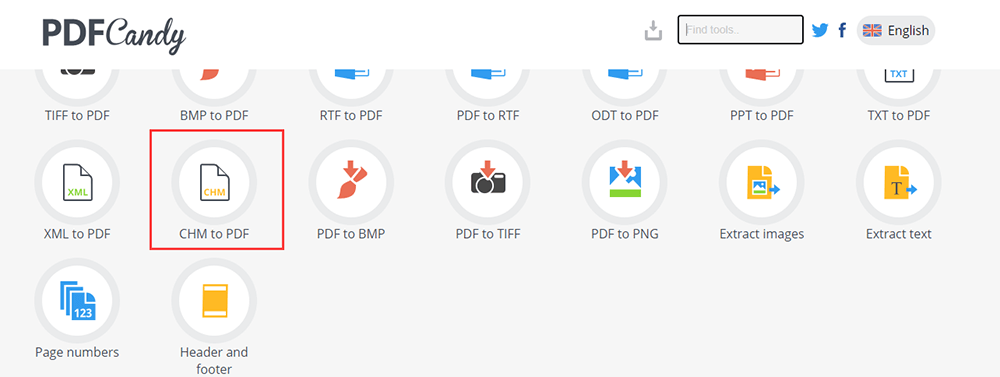
Paso 2. Agregue el archivo CHM a su navegador haciendo clic en el botón "Agregar archivo (s)" o arrastrando y soltando el archivo en la página de carga. Alternativamente, los archivos se pueden cargar desde cuentas de Google Drive o Dropbox .
Paso 3. Esperando unos segundos, puede guardar el archivo PDF procesado en su dispositivo o cargarlo en Google Drive o Dropbox. También puede continuar editando el archivo PDF en este paso directamente.
4. Universal Document Converter
Universal Document Converter es una solución de productividad intuitiva que permite a los usuarios convertir documentos a formatos de archivo de imagen o PDF para su distribución. Puede convertir documentos del formato actual a uno de los ocho formatos de salida diferentes, incluidas opciones populares como PDF, JPEG, DCX, BMP, PCX, GIF e incluso archivos de imagen TIFF y PNG de alta calidad.
Paso 1. Primero debe instalar Universal Document Converter y abrir el archivo CHM con el lector CHM predeterminado en la computadora.
Paso 2. Seleccione el primer tema del contenido y haga clic en el botón "Imprimir". Marque "Imprimir el encabezado seleccionado y todos los subtemas" y haga clic en el botón "Aceptar".
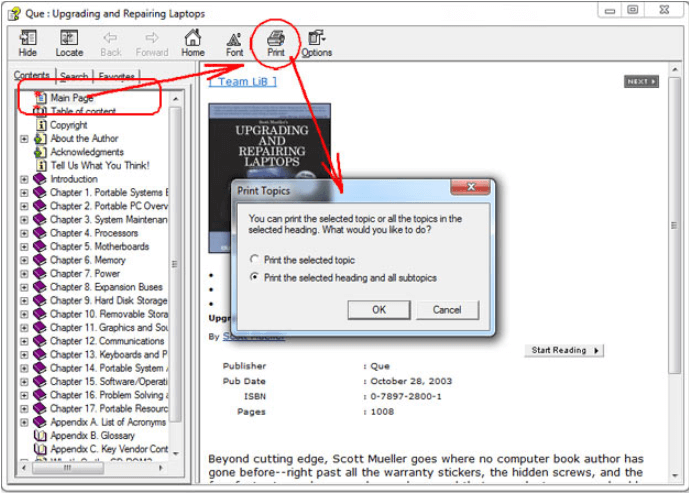
Paso 3. Seleccione "Universal Document Converter" y haga clic en "Preferencias".
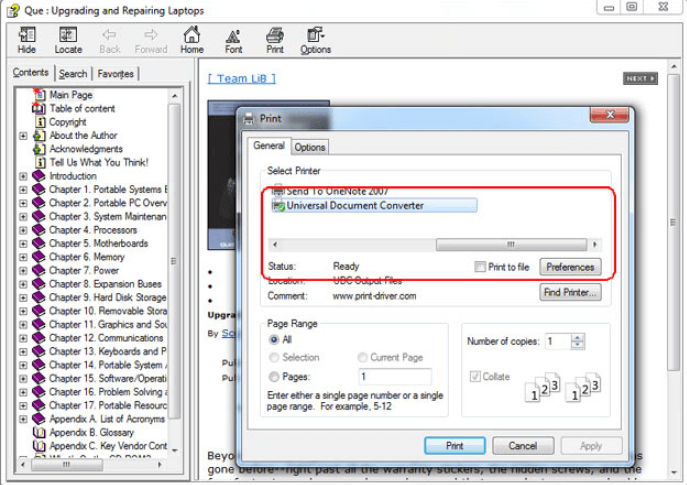
Paso 4. Vaya al "Formato de archivo". Seleccione "Documento PDF" y luego agregue todos los documentos al archivo existente. Finalmente, haga clic en el botón "Aceptar".
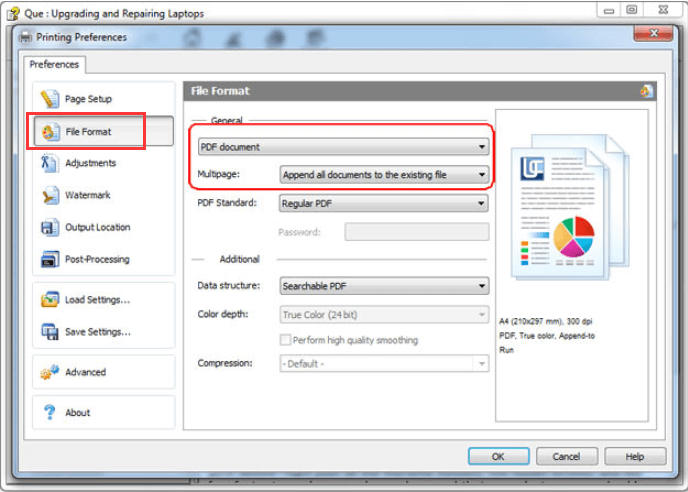
Paso 5. Haga clic en "Imprimir" para comenzar a convertir el archivo CHM a PDF.
5. Calibre
Calibre es un administrador de libros electrónicos potente y fácil de usar. Le permite hacer casi todo, como convertir el archivo a PDF. También es completamente gratis y excelente tanto para usuarios ocasionales como para expertos en informática. No importa qué PC, computadora portátil o tableta utilice, Calibre puede satisfacer todas sus necesidades. Y si está de viaje y no tiene su dispositivo con usted, puede llevar Calibre en una memoria USB y usarlo donde quiera que esté.
Paso 1. Debe descargar la versión correspondiente de Calibre según su dispositivo.
Paso 2. Abra el software Calibre y luego haga clic en el botón "Agregar libros" para elegir el archivo CHM que necesita convertir. Haga clic en el botón "Abrir" para cargar el archivo.

Paso 3. Cuando el archivo se haya cargado correctamente, haga clic en el icono "Convertir libros". Seleccione el formato "PDF" como formato de salida y luego haga clic en el botón "Aceptar".

Paso 4. Esperando unos segundos, puede guardar el archivo PDF en su computadora.
Conclusión
Esperamos que con las herramientas que proporcionamos en esta publicación, pueda convertir fácilmente el CHM a PDF. Si desea leer el PDF directamente, puede usar Calibre, no solo puede convertir el archivo, sino que también puede leer PDF directamente. Si tiene una nueva idea para las herramientas, contáctenos .
¿Te resultó útil este artículo ¡Gracias por tus comentarios!
SÍ O NO































